| 29/08/2012 |
Dịch vụ dữ liệu trực tuyến Dropbox vừa chính thức thông báo việc kích hoạt tính năng bảo mật 2 lớp (Two-step verification) nhằm mục đích nâng cao tính an toàn cho tài khoản người dùng.
Và bài viết này sẽ hướng dẫn các bạn thao tác thực hiện (trên máy Windows 7):
Đăng nhập vào tài khoản Dropbox (http://dropbox.com). Hoặc đăng kí tài khoản mới tại đây.
Click vào tên tài khoản của bạn ở phía trên bên phải màn hình, sau đó bấm Settings.
Sau đó chọn Tab Security, lúc này chế độ Two-step verification đang Disable. Tiếp tục nhấn Change > Get Started (bắt đầu quá trình kích hoạt bảo mật 2 lớp).
Nhập Password > Next.
Xuất hiện hai tuỳ chọn:
+ Use text messages : Nhận Code đăng nhập qua tin nhắn SMS trên điện thoại di động
+ Use a mobile app : Tạo Code đăng nhập thông qua ứng dụng trên điện thoại di động.
Trong bài viết này mình sử dụng Use text messages > Next
Nhập số điện thoại di động (không nhập số 0 đầu tiên) của bạn và quốc gia "Vietnam (+84)" > Next.
Chỉ một lát sau bạn sẽ nhận được Code thông qua SMS từ Dropbox. Bạn chỉ cần điền Codenày để kích hoạt Two-step verification > Next.
Lưu ý: Nhận được Code từ tin nhắn thì điền ngay nhé các bạn - Code này chỉ có hiệu lực trong 15 giây - Nếu quá thời hạn trên thì bạn hãy nhấn Didn't recive code để nhận Code mới.
Mỗi lần đăng nhập bạn sẽ phải nhập mã Code gửi qua SMS từ Dropbox nên họ sẽ cung cấp cho bạn một đoạn mã để sử dụng cho trường hợp bị mất điện thoại. (Các bạn nhớ lưu đoạn Code cố định này lại). Sau đó nhấn Enable Two-step verification để kích hoạt tính năng bảo vệ 2 lớp.
Trang thông báo kích hoạt thành công xuất hiện.
Sau đó các bạn thử đăng nhập tài khoản Dropbox, chúng ta sẽ thấy yêu cầu nhập mã Code nhận được qua SMS.
Lưu ý:
+ Mỗi Code nhận được qua SMS chỉ có hiệu lực trong khoảng 15 giây - Nếu quá thời hạn trên thì bạn hãy nhấn "Didn't recive code" để nhận Code mới.
+ Nếu bạn đang dùng máy cá nhân thì nên check vào ô “Trust this computer” để lần sau đăng nhập trên máy tính này thì Dropbox sẽ không yêu cầu bạn nhập mã bảo mật được gửi qua tin nhắn nữa.
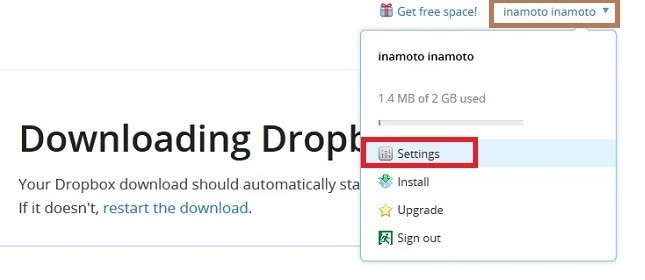
Click vào tên tài khoản của bạn ở phía trên bên phải màn hình, sau đó bấm Settings.
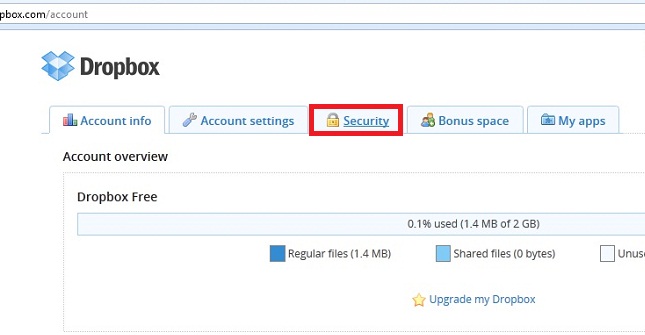
Chọn Tab Security
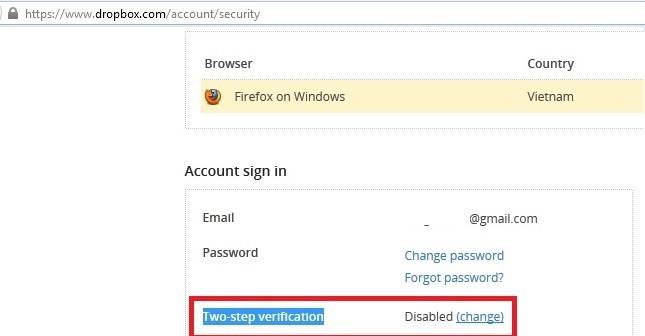
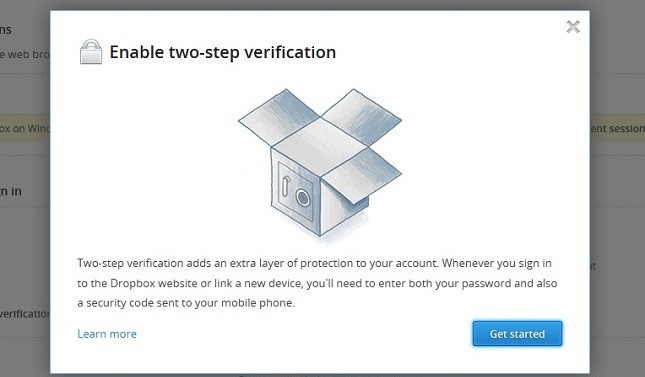
Lúc này chế độ Two-step verification đang Disable. Tiếp tục nhấn Change > Get started
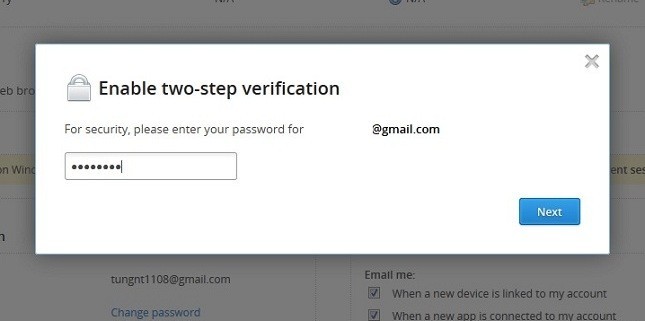
Nhập Password đang sử dụng > Next.
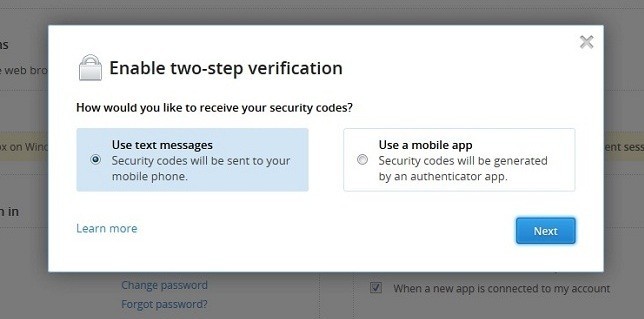
Xuất hiện hai tuỳ chọn:
+ Use text messages : Nhận Code đăng nhập qua tin nhắn SMS trên điện thoại di động
+ Use a mobile app : Tạo Code đăng nhập thông qua ứng dụng trên điện thoại di động.
Trong bài viết này mình sử dụng Use text messages > Next
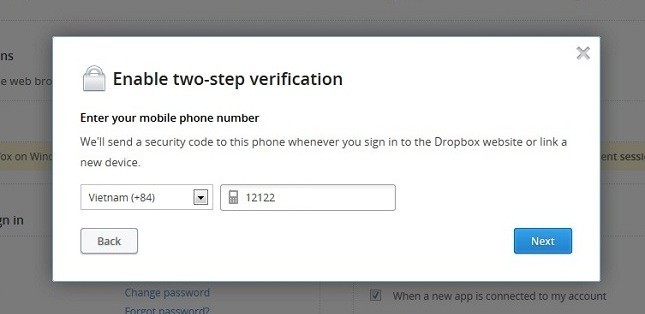
Nhập số điện thoại di động (không nhập số 0 đầu tiên) của bạn và quốc gia "Vietnam (+84)" > Next.
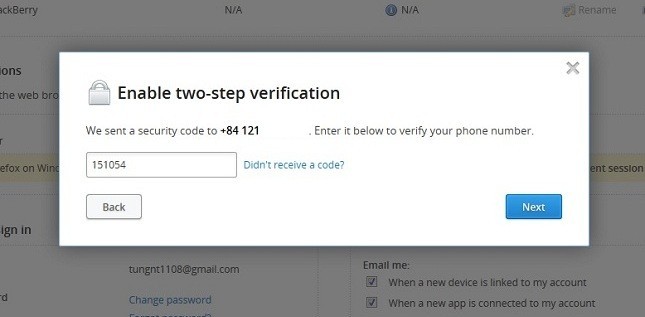
Chỉ một lát sau bạn sẽ nhận được Code thông qua SMS từ Dropbox. Bạn chỉ cần điền Code này để kích hoạt Two-step verification > Next.
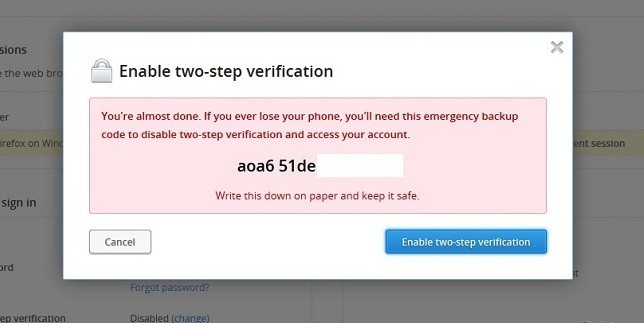
Mỗi lần đăng nhập bạn sẽ phải nhập mã Code gửi qua SMS từ Dropbox nên họ sẽ cung cấp cho bạn một đoạn mã để sử dụng cho trường hợp bị mất điện thoại. (Các bạn nhớ lưu đoạn mã cố định này lại).
Sau đó nhấn Enable Two-step verification để kích hoạt tính năng bảo vệ 2 lớp.
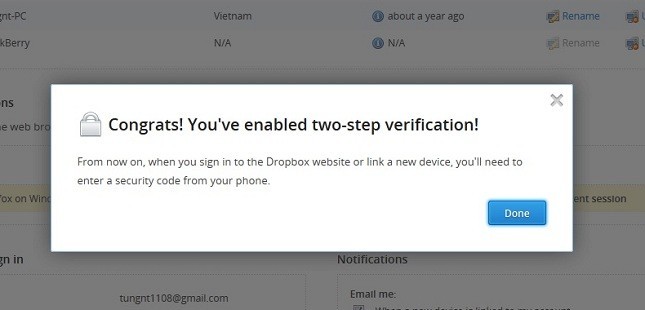
Trang thông báo kích hoạt thành công xuất hiện
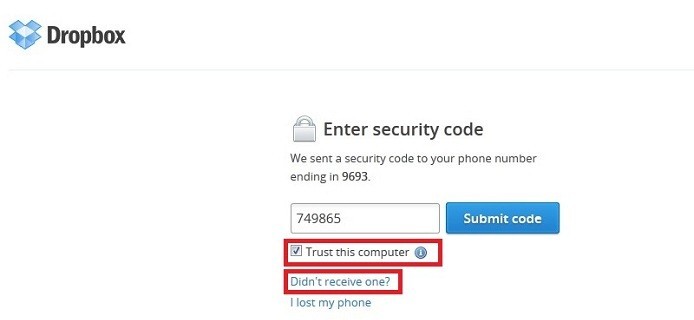
Sau đó các bạn thử đăng nhập tài khoản Dropbox, chúng ta sẽ thấy yêu cầu nhập mã Code.
Theo Tinhte